在windows7系统里建立虚拟机(VMware Workstation)的具体步骤(图文)
摘要:第一步启动VMwareWorkstation第二步点击“新建虚拟机”----标准”第三步选“...
第一步启动VMware Workstation
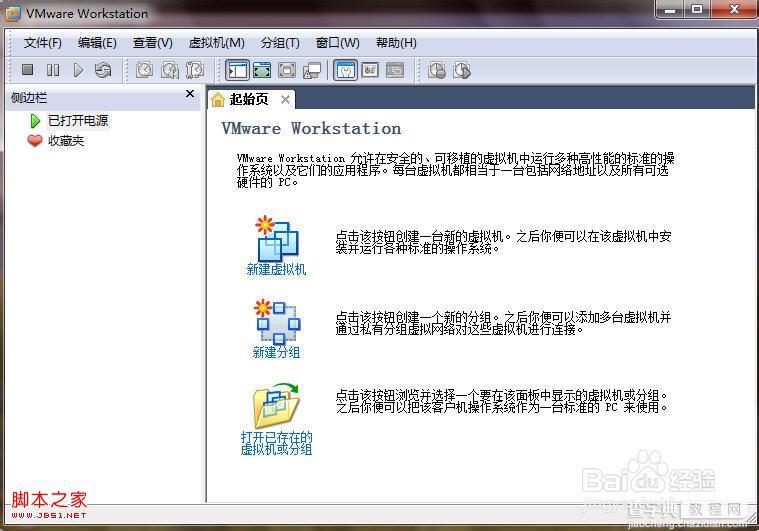
第二步点击“新建虚拟机”----标准”
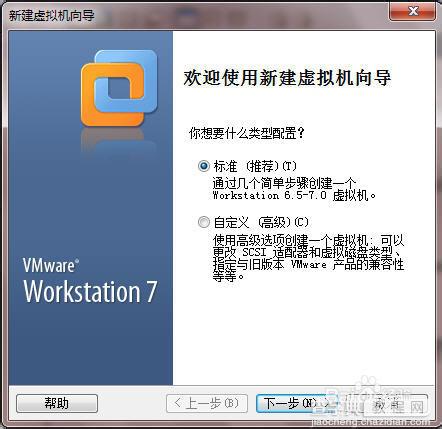
第三步选“我以后才安装操作系统,先创建一个空白虚拟磁”
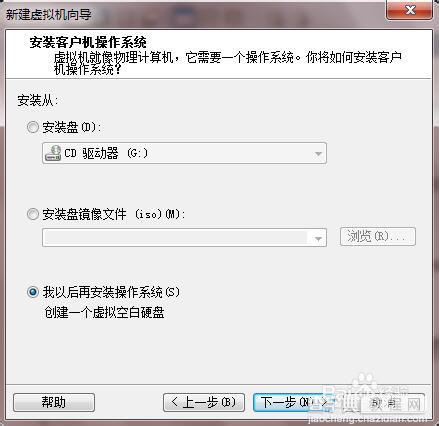
第四步选“WIN&操作系统”
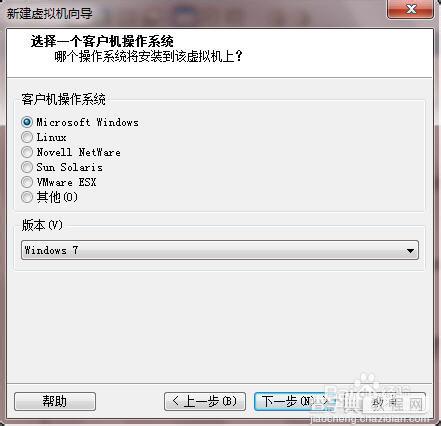
第五步选“虚拟机安装位置”
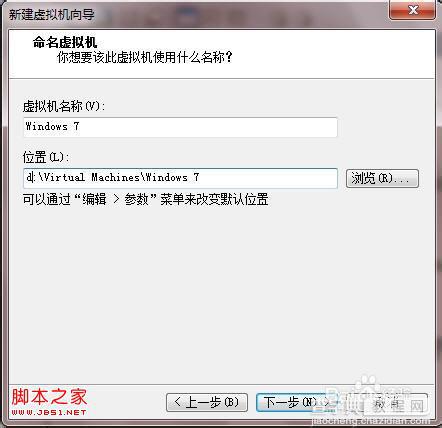
第六步选“定义虚拟机使用磁盘大小”
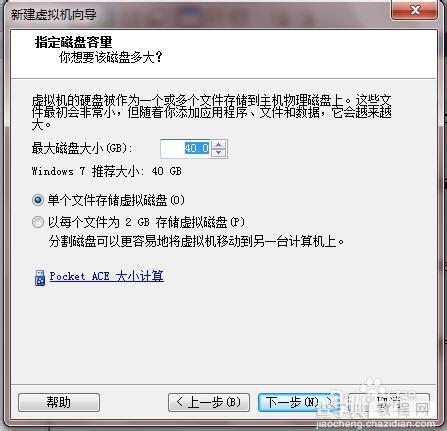
第七步选“完成建立”虚拟机以安装完成,如图
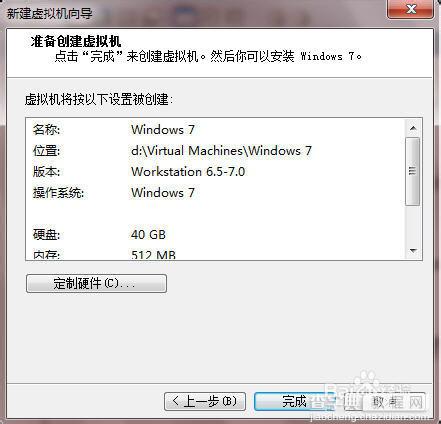
第八步“如何打开ISO”——双击“CDDVD IDE自动检测”
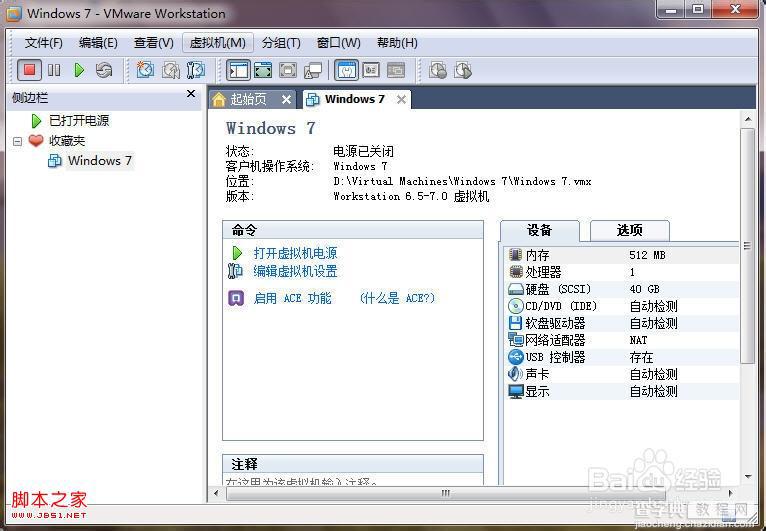
第九步选中“使用ISO镜像文件”
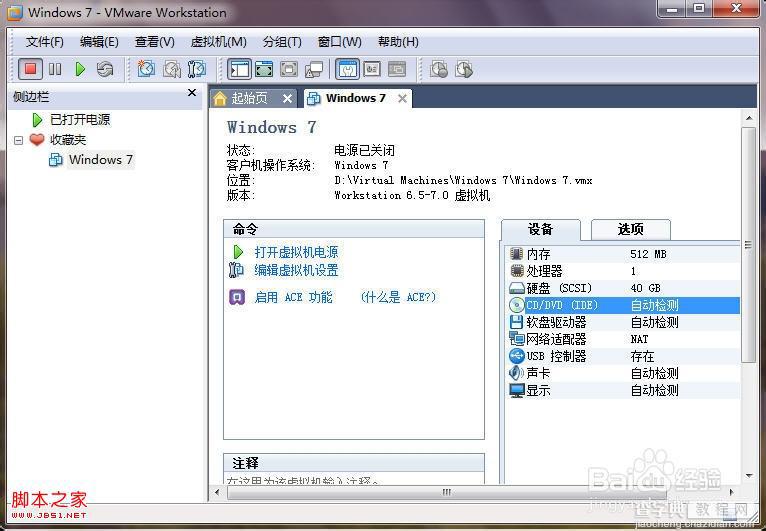
第十步按浏览按钮找到ISO镜像文件
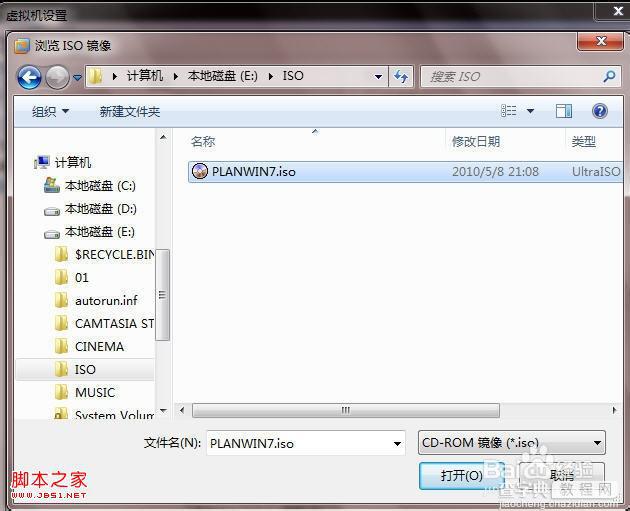
第十一步按”确定"按钮
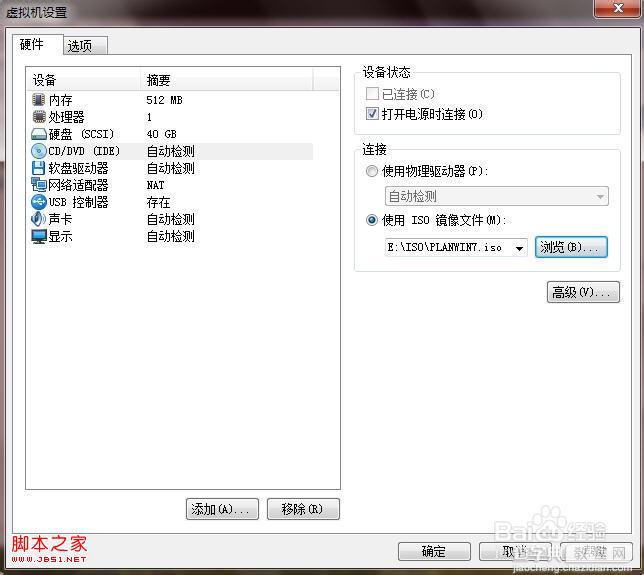
第十二步回到界面,按”接通电源"按钮,启动
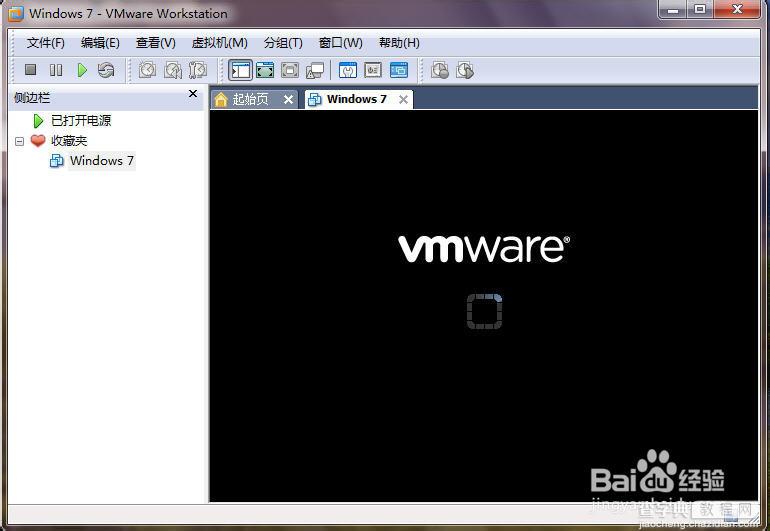
第十三步启动成功,进入维护盘
【在windows7系统里建立虚拟机(VMware Workstation)的具体步骤(图文)】相关文章:
★ 重装win7系统弹出错误提示Applie afion error 19235的原因及几种解决方法
★ windows系统开机提示geforce experience遇到错误该怎么办?
★ windows7系统下给WORD2010设置打开密码的方法
★ Windows10系统一周年更新版插入Kindle就蓝屏死机的原因及解决方法
★ PE还原Win7系统提示错误还原无法继续Error Number:(19010) 的原因及解决方法
★ win7系统快捷方式被某应用程序强制关联的原因及解决方法图文教程
